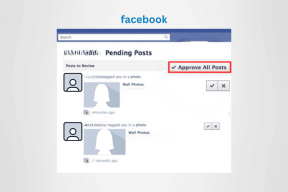Како преузети песме на Аппле Мусиц-у за слушање ван мреже
Мисцелланеа / / April 02, 2023
Аппле је коначно успео да развије сервис за стриминг музике који нуди чврста конкуренција Спотифају и ИоуТубе Мусиц. Ако сте недавно прешли на Аппле Мусиц и питате се да ли можете да преузимате песме на Аппле Мусиц-у, одговор је да.

Међутим, преузимање музике ван мреже није једноставан процес на Аппле Мусиц-у. Прво морате да додате песму у своју библиотеку и тек онда можете да је преузмете. На овај начин можете да преузмете појединачне песме, албуме или чак целу листу песама ван мреже.
Показаћемо вам корак по корак процедуру за све ово. Дакле, почнимо.
Такође прочитајте: Како да набавите Аппле Мусиц на Виндовс рачунару: 4 лака начина
Како сачувати појединачну песму ван мреже на Аппле Мусиц-у
Ево како можете да преузмете појединачну песму у Аппле Мусиц за слушање ван мреже. Можете преузети било коју доступну песму све док је присутна у Аппле Мусиц-у, неће бити даљих ограничења.
Корак 1: Отворите Аппле Мусиц и додирните икону са три тачке поред песме коју желите да преузмете.
Корак 2: Додирните „Додај у библиотеку“.

Корак 2: Сада отворите своју библиотеку са доње траке са алаткама.
Корак 3: Додирните Песме из библиотеке.


4. корак: Додирните икону са три тачке поред песме коју желите да преузмете.
5. корак: Додирните Преузми.


То је то – песма ће сада бити преузета у вашу библиотеку и можете је слушати без интернет везе. Преузету песму можете пронаћи на панелу Песме ваше библиотеке као што је приказано у корацима изнад.
Затим, да видимо како можемо да преузмемо цео албум или листу песама на Аппле Мусиц.
Како преузети албум или листу за репродукцију на Аппле Мусиц-у
Ако скачете на дуг лет или у авантуру у шуми где је мрежна повезаност оскудна, можете преузети гомилу песама одједном на Аппле Мусиц-у. Ево како можете да преузмете цео албум или листу песама на Аппле Мусиц-у.
Корак 1: Отворите Аппле Мусиц и отворите листу песама или албум који желите да преузмете.
Корак 2: Додирните икону „+“ која додаје албум или листу песама у вашу библиотеку.
Корак 3: Сада додирните икону за преузимање да бисте преузели албум или листу за репродукцију.


Алтернативно, можете да додирнете икону са три тачке на врху албума, изаберете „Додај у библиотеку“ и поново додирнете икону са три тачке, а затим додирните Преузми.

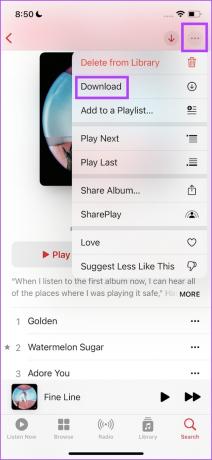
Албум или листа за репродукцију ће се сада чувати ван мреже. Ево како можете да приступите преузетим песмама.
4. корак: Отворите своју библиотеку са доње траке са алаткама.
5. корак: Изаберите картицу Албум или Листу за репродукцију (у зависности од тога шта сте управо преузели) у вашој библиотеци.


Преузети албум или плејлисту ћете пронаћи овде.

Али, како да пронађемо преузете песме када се искључимо са интернета? Показаћемо вам како у следећем одељку чланка.
Како приступити преузетој музици на Аппле Мусиц-у
Приступ преузетој музици на Аппле Мусиц-у је прилично једноставан. То је скоро исти начин на који се крећете до своје библиотеке у онлајн режиму. За сваки случај, ево упутстава за приступ преузетој музици у оквиру апликације.
Корак 1: Када се искључите са интернета, отворите Аппле Мусиц и изаберите опцију Библиотека на траци са алаткама.
Корак 2: Сада додирните Преузето.


На картици за преузимање можете пронаћи сву музику коју сте сачували ван мреже. Али да ли сматрате да неке песме недостају, а јасно се сећате да сте их преузели? Погледајте овај водич за поправите преузете песме које се не приказују на Аппле Мусиц-у.
У случају да нисте задовољни квалитетом преузимања на Аппле Мусиц-у, прочитајте следећи одељак да видите како можете да га побољшате.
Како променити квалитет преузимања на Аппле Мусиц-у
Са интеграцијом просторног звука у Аппле Мусиц, постојала је приметна разлика (наравно, заувек) у квалитету звука у поређењу са Спотифи и ИоуТубе Мусиц. Доживљај звука од 360 степени у комбинацији са аудио функцијом високе резолуције осећао се као да седимо поред продуцента ритма у музичком студију.
Срећом, ове аудио функције високе резолуције доступне су и за офлајн режим. Дакле, ако желите да побољшате квалитет звука преузимања на Аппле Мусиц-у, ево како то да урадите. Хајде да прво погледамо како да променимо квалитет преузимања Аппле музике на иПхоне-у, а затим на Андроид-у.
Промените квалитет преузимања Аппле музике на иПхоне-у
Корак 1: Отворите апликацију Подешавања.
Корак 2: Додирните Музика.


Корак 3: Изаберите Квалитет звука и додирните Преузимања.

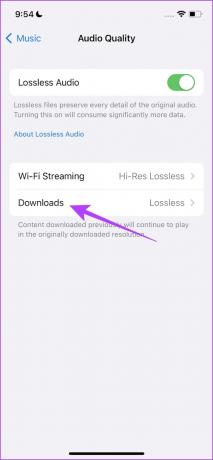
4. корак: Сада имате опције да изаберете квалитет звука за преузимање. Можете да користите опцију „Хи-Рес Лосслесс“ за најбољи квалитет звука и опцију високог квалитета за преузимање песама оптимизованих за складиштење.

Међутим, кораци за промену квалитета преузимања Аппле Мусиц-а на Андроид уређају су мало другачији. Пратите доле наведене кораке да бисте сазнали више.
Промените квалитет преузимања Аппле музике на Андроид-у
Корак 1: Отворите Аппле Мусиц на свом телефону.
Корак 2: Додирните икону са три тачке у горњем десном углу и додирните Подешавања.


Корак 2: Додирните Квалитет звука.
Корак 3: Изаберите Преузимања.


4. корак: Сада имате опције да изаберете квалитет звука за преузимање. Можете да користите опцију „Хи-Рес Лосслесс“ за најбољи квалитет звука и опцију високог квалитета за преузимање песама оптимизованих за складиштење.

На крају, погледајмо како уклонити преузете песме на Аппле Мусиц-у.
Уклоните преузете песме на Аппле Мусиц-у
Ако више не желите да складиштите музику ван мреже у апликацији Аппле Мусиц, ево како је можете лако да се решите. Кораци остају исти за иПхоне и Андроид.
Корак 1: Отворите Аппле Мусиц и додирните Библиотека.
Корак 2: Сада додирните Преузето.


Корак 3: Додирните албум, плејлисту или песму коју желите да избришете.
4. корак: На следећем екрану додирните икону са три тачке и изаберите Уклони.


5. корак: Додирните Уклони преузимања. Ово ће уклонити албум, плејлисту или песму из ваших преузимања.
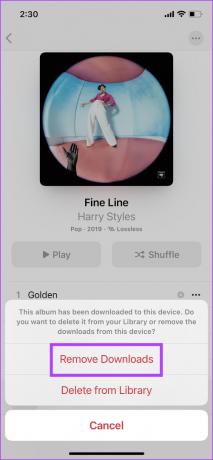
Ето, то је све што треба да знате о томе како да преузмете песме у Аппле Мусиц-у за слушање ван мреже. Ако имате било каквих питања у вези са истим, погледајте наш одељак са честим питањима у наставку.
Честа питања о Аппле Мусиц офлајн режиму
Да. Просторни звук ради у офлајн режиму у Аппле Мусиц-у.
Када имате активну претплату на Аппле Мусиц, нема других трошкова за преузимање песама ван мреже.
Можете да преузмете највише 100.000 песама у својој библиотеци на Аппле Мусиц-у.
Идите ван мреже уз Аппле Мусиц
Надамо се да вам је овај чланак помогао да преузмете песме на Аппле Мусиц-у и да набавите музику у данима када немате интернет везу. Међутим, сматрамо да Аппле треба да дода још неколико нивоа квалитета преузимања за песме оптимизоване за складиштење. С обзиром на чињеницу да Складиште за иПхоне је понестало прилично брзо, овај додатак свакако може помоћи!
Последњи пут ажурирано 28. марта 2023
Горњи чланак може садржати партнерске везе које помажу у подршци Гуидинг Тецх. Међутим, то не утиче на наш уреднички интегритет. Садржај остаје непристрасан и аутентичан.